如何在WordPress文章或页面中显示Pinterest图片
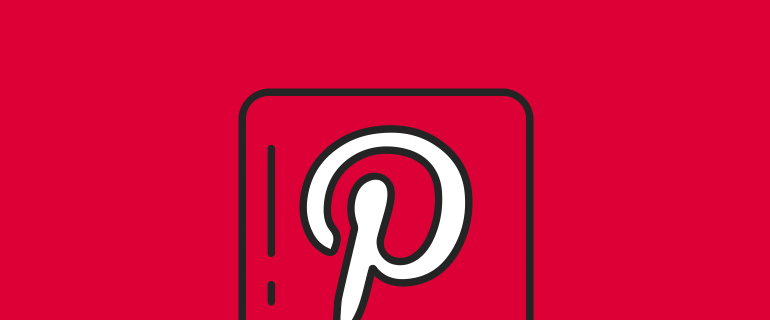
你的WordPress网站是理想的在线营销中心。一个原因是它与社交媒体的整合程度。例如,如果你想在WordPress的文章或页面中嵌入Twitter内容、显示抖音或显示Pinterest图片,这些平台都是极好的。
WordPress包括一些显示Pinterest内容的方式,但也有“官方”的方式。幸运的是,它们都很容易在你的网站上实现。
在本文中,我们将提供两种在WordPress中显示Pinterest图片的方法,并指导您完成这些步骤。在此之前,我们先多谈谈为什么Pinterest是一个伟大的综合社交媒体平台。
整合Pinterest和WordPress的好处
马上我们承认Pinterest不会成为适合所有网站的平台。比如合法企业不会活跃在平台上,医疗公司也不会。这是因为平台主要以图片为主。
虽然Pinterest确实有信息内容,但主要的图片格式与更“严肃”的行业并不一致。
当然,这不是一个排他性的列表。但是,你会发现一些非常适合使用Pinterest的利基:
时尚网站。
生活方式的生意,比如瑜伽馆。
工艺品商店和一般创意或艺术网站。
如果你在这些领域之一,那么你就是一个好的合作伙伴。Pinterest覆盖面广,2020年底将拥有近4.6亿用户。即使你以这个用户群的0.10%为目标,也能获得46万人的潜在受众。
总的来说,Pinterest将是展示你的商品的理想方式,尤其是如果你销售产品的话。在你的利基市场和受众交叉的地方,就有一个有利可图的市场可以推广。
如何在WordPress文章或页面中显示Pinterest图片(双向)
尽管在WordPress文章或页面中显示Pinterest图片的方式可能更多,但我们将重点关注以下两种:
使用Pinterest的官方工具创建一个小工具。
如果你已经使用Automattic的插件,请使用Jetpack的Pinterest块。
在整个过程中,我们将指导您完成这些步骤,带您从零到Pinterest hero。我们也将解释为什么你可能遇到的一些其他方法在这篇文章中没有被特别提及(例如WordPress插件或嵌入式代码)。
1.使用Pinterest小工具生成器
首先,官方的Pinterest Widget Builder是在WordPress中嵌入内容的绝佳方式。不过值得注意的是,有一个类似的选项,表面上提供了同样的功能,但并不合适。
浏览引脚图时,您可能会在选项菜单中遇到获取引脚嵌入代码选项:
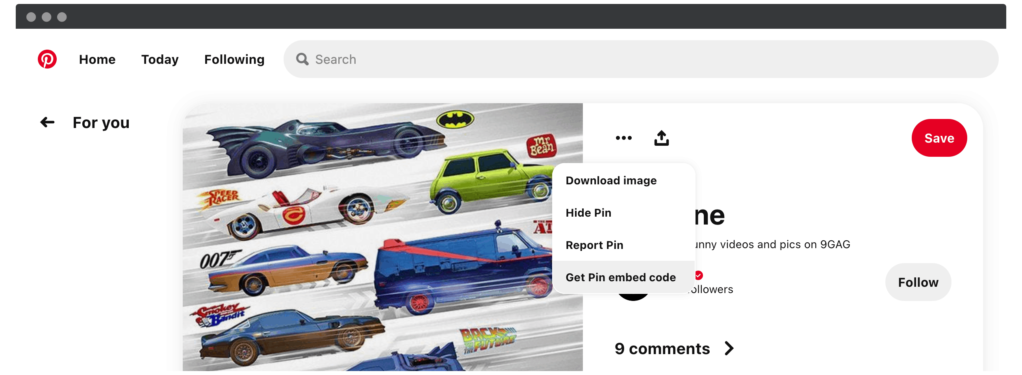
这为您提供了一个iFrame代码片段,您可以将其粘贴到您的网站中。然而,在我们的测试中,我们无法使这个功能正常工作。这是一个遗憾,因为它将是快速单针的理想选择。我们怀疑Jetpack是一种快速嵌入pin的方法,我们稍后将讨论这一点。
然而,Widget Builder很容易使用。虽然需要在WordPress的核心文件中四处搜索,但这是我们推荐的方法。让我们告诉你如何使用它。
1.找到您的Pin映射的URL。
首先,你需要你的Pin图的URL(也就是你想在WordPress中显示的图片)。这就像在互联网上查找任何页面的URL一样简单。然而,你可以从几个地方得到它。
当然,浏览器的地址栏非常简单…
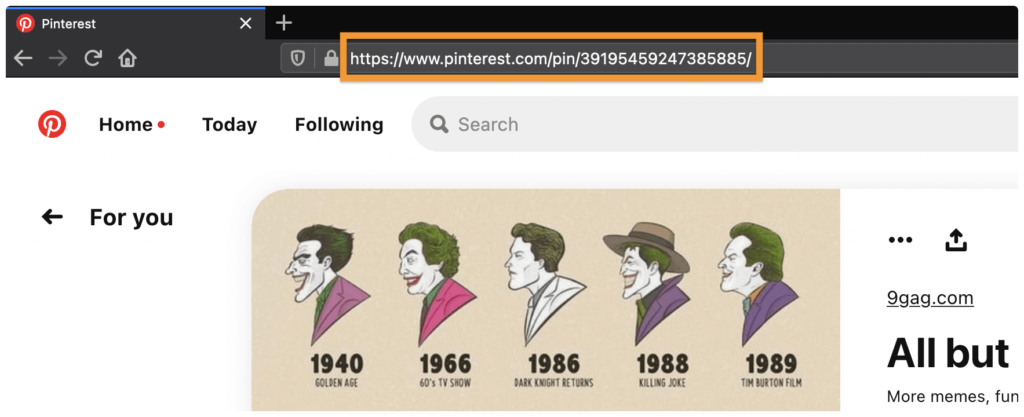
…但也有一个专用的复制链接按钮,作为共享图标中的选项之一:
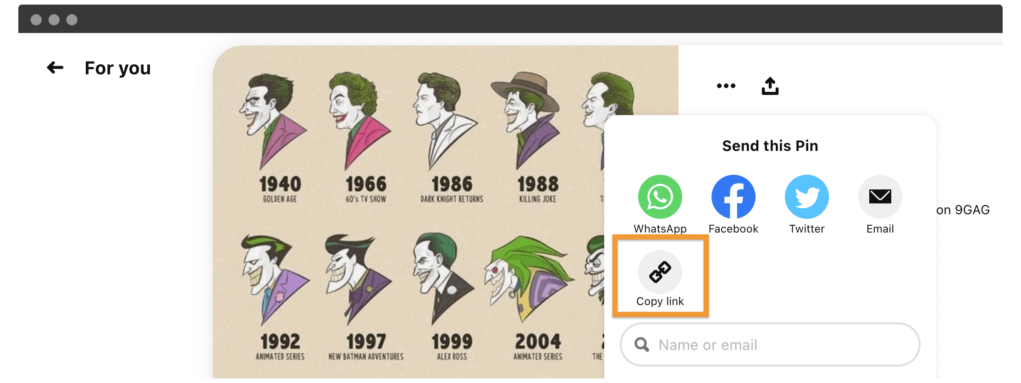
获得柱形图的URL后,就可以开始创建小工具了。
2.创建您的Pin小工具
接下来,转到Pinterest Widget Builder。有五个选项可供选择,虽然它们都有各自的用途,但我们主要关注Pin小工具:
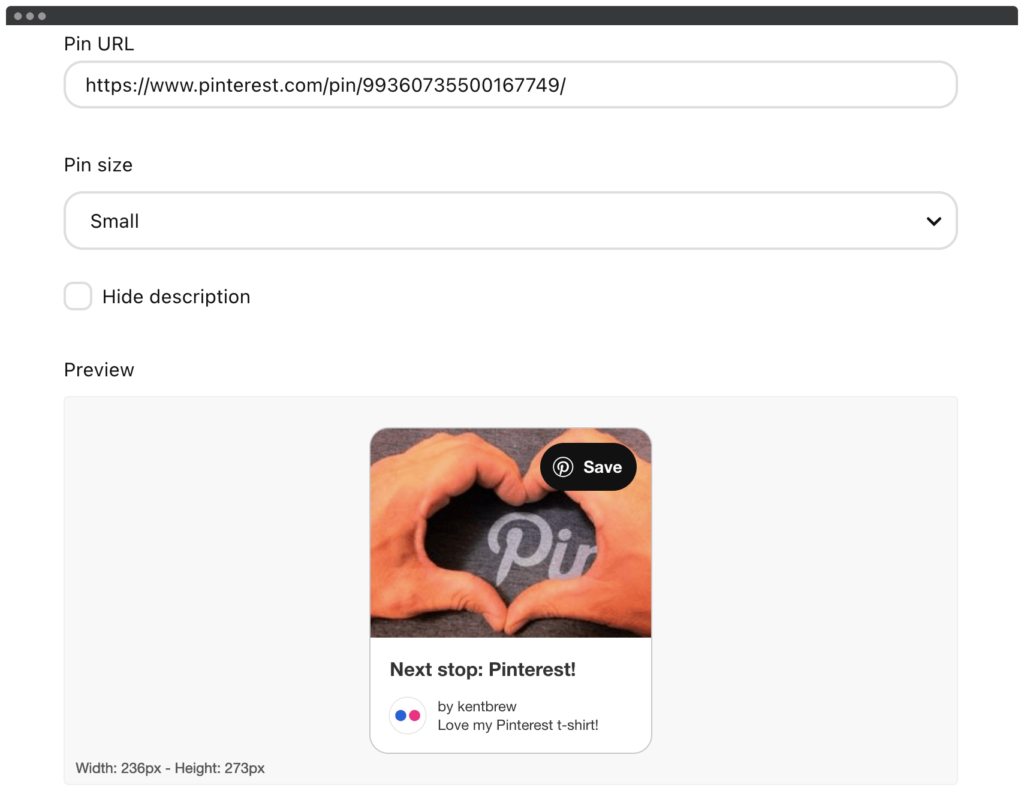
以下几个字段有助于您的小工具成形:
固定网址。这是您的Pin映射的URL,您应该将它粘贴在此处。
引脚大小。您可以为您的大头针地图选择小、中或大,或者您可以在此隐藏描述。
做出选择后,您将看到预览窗格更新。这使您可以先睹为快,看看您的小工具在前端是什么样子:
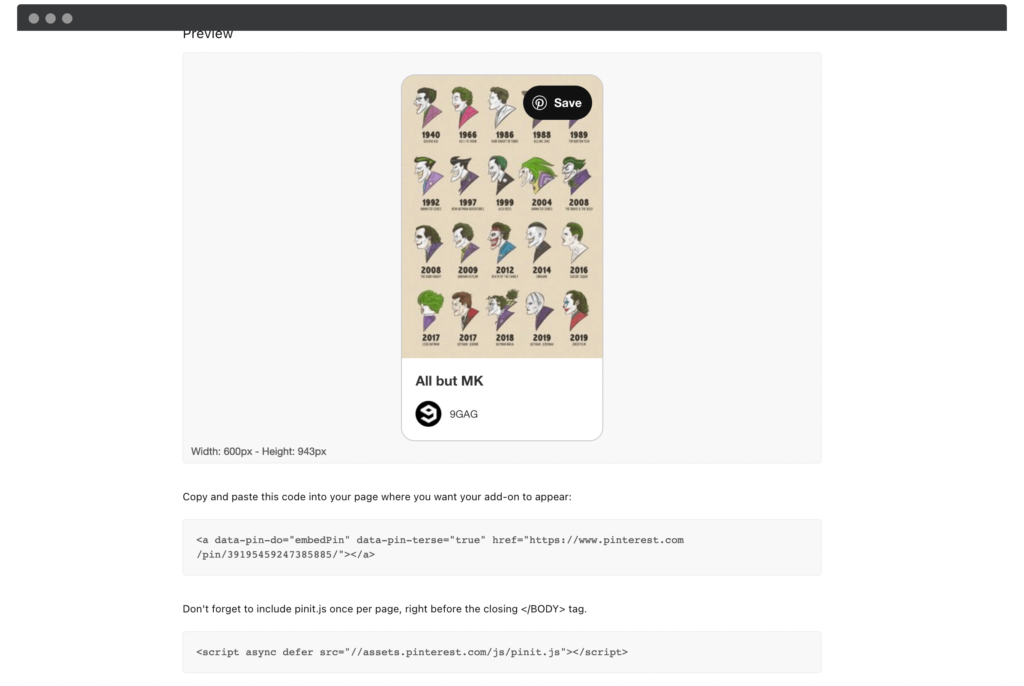
在这下面,你会看到几个代码片段。我们接下来将需要这些,所以请保持小工具生成器打开,并转到最后一步。
3.将小工具代码添加到WordPress核心文件中
要在WordPress文章或页面中显示Pinterest图片,您需要在Pinterest Widget Builder中插入两个代码片段。这曾经涉及第三方插件,但WordPress现在有了自己的编辑器,非常适合这种一次性任务。
在你开始之前,有一个干净的最新的备份和一个子主题是很重要的。这有助于在有更新时保持您的网站,并在最坏的情况发生时为您提供一个退路。
你可以在WordPress dashboard的外观>主题编辑器屏幕中找到代码编辑器:
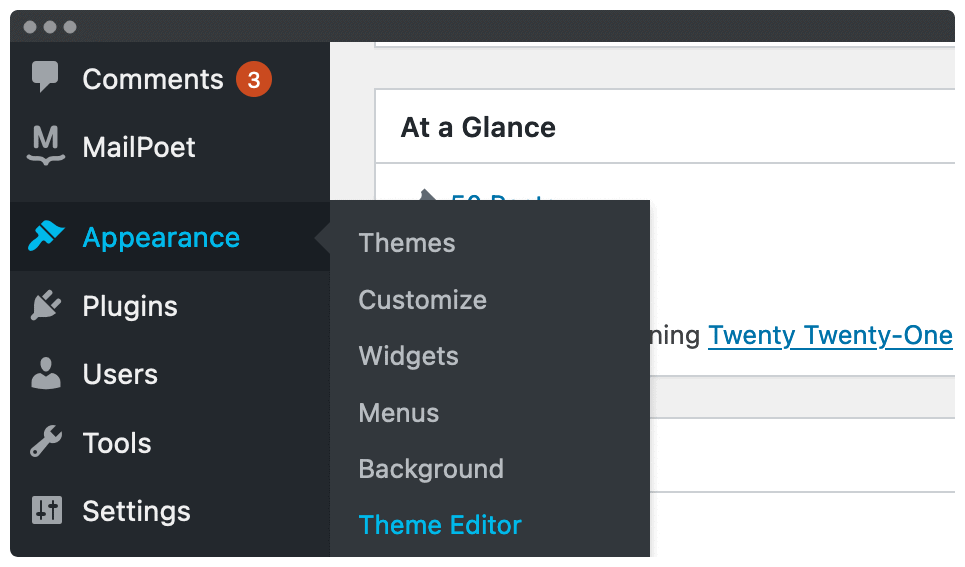
当你到达这里时,在右上角选择你的副题:
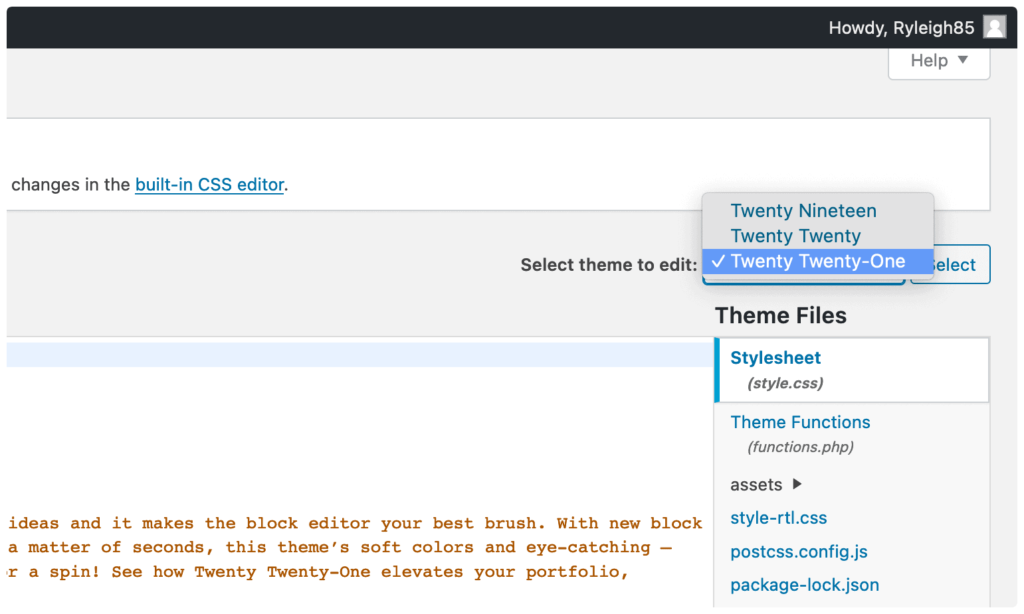
接下来,在屏幕右侧的列表中找到主题页脚文件,然后向下滚动到选项卡。在此之前,粘贴以下代码:
您可以通过
声明:
1,本站分享的资源来源于用户上传或网络分享,如有侵权请联系站长。
2,本站软件分享目的仅供大家学习和交流,请不要用于商业用途,下载后请于24小时后删除。
3,如果你也有好的建站资源,可以投稿到本站。
4,本站提供的所有资源不包含技术服务请大家谅解!
5,如有链接无法下载,请联系站长!
6,特别声明:仅供参考学习,不提供技术支持,建议购买正版!如果发布资源侵犯了您的利益请留言告知!
创网站长资源网 » 如何在WordPress文章或页面中显示Pinterest图片



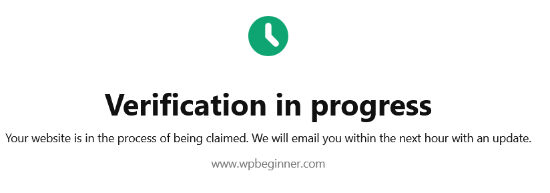

![Pinterest for WooCommerce (v2.4.11) [Softblues] – 将WooCommerce与Pinterest集成的专业插件](https://zz1352.sqb360.vip/wp-content/uploads/2025/05/1747015477-324eea531d88c07.jpeg)